这招你会吗?巧妙运用Word将Excel多列数据合并成…
2018-12-28 08:04:23来源:word联盟 阅读 ()


Excel中有多列数据,现在我希望将其合并为一列该如何实现呢?其实前面小汪老师也有讲过一些方法。今天,再来为大家分享一种不错的方法,就是利用Word来帮你把Excel中多列数据合并为一列数据。
开始操作
1、首先,我们选中需要合并的多列数据,然后复制并粘贴到Word文档中。然后,我们选中表格,进入「布局」-「数据」-「转换为文本」,选择「段落标记」后点击确定。
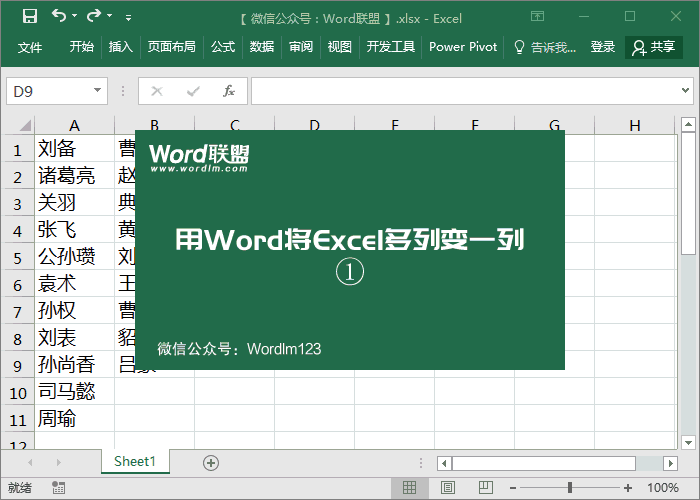
2、此时,我们会发现在Word文档中的所有数据都变成了一列,但是其中部分有空行情况,没关系,不用管。我们复制所有数据,将其粘贴到Excel表格中,粘贴过去后,我们按下「F5」键,点击「定位条件」,然后选择「空值」确定,回到表格,我们会看到该列中所有空白单元格已经被选中,我们直接右键删除这些空白单元格就行了。

标签:
版权申明:本站文章部分自网络,如有侵权,请联系:west999com@outlook.com
特别注意:本站所有转载文章言论不代表本站观点,本站所提供的摄影照片,插画,设计作品,如需使用,请与原作者联系,版权归原作者所有
- Excel新手必备的10大技巧,看看你会几个? 2020-01-11
- 这种高端表格模板你会做吗?Excel制作带照片的员工信息查询 2019-01-03
- 这么高端的图表你会做吗?Excel控制条柱形图表 2018-09-18
- 把Word中的内容巧妙的以图片格式插入到Excel2010中 2018-06-21
- Excel2010视频教程:45、巧妙处理折线图表中的断裂问题 2018-06-21
IDC资讯: 主机资讯 注册资讯 托管资讯 vps资讯 网站建设
网站运营: 建站经验 策划盈利 搜索优化 网站推广 免费资源
网络编程: Asp.Net编程 Asp编程 Php编程 Xml编程 Access Mssql Mysql 其它
服务器技术: Web服务器 Ftp服务器 Mail服务器 Dns服务器 安全防护
软件技巧: 其它软件 Word Excel Powerpoint Ghost Vista QQ空间 QQ FlashGet 迅雷
网页制作: FrontPages Dreamweaver Javascript css photoshop fireworks Flash
